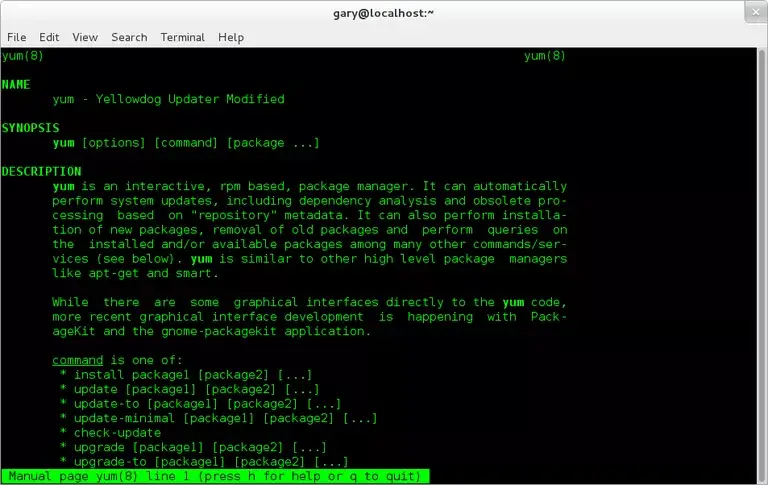
YUM es el software de línea de comandos usado para instalar el software dentro de CentOS y Fedora. Si prefiere una solución más gráfica, elija el YUM Extender. YUM es para CentOs y Fedora lo que apt-get es para Debian y Ubuntu.
¿Alguna vez te has preguntado qué significa YUM? La lectura de la página del manual indica que YUM significa «Yellowdog Updater Modified». YUM es el sucesor de la herramienta YUP que era el gestor de paquetes por defecto en Yellowdog Linux.
Índice de contenidos
Cómo instalar paquetes RPM usando YUM
Para instalar un paquete RPM simplemente ingrese el siguiente comando:
yum nombre de instalación del paquete
Por ejemplo:
yum install scribus
Cómo actualizar paquetes usando YUM
Si desea actualizar todos los paquetes de su sistema, simplemente ejecute el siguiente comando:
Actualización del año
Para actualizar un paquete o paquetes específicos, pruebe lo siguiente:
yum update nombre del paquete
Si desea actualizar un paquete a un número de versión específico, debe utilizar el comando update-to de la siguiente manera:
yum update-to nameeofpackage versionnumber
Por ejemplo:
actualización de yum a flash-plugin 11.2.202-540-releaseAhora piensa en esta situación. Usted tiene la versión 1.0 de un programa y hay una serie de correcciones de errores 1.1, 1.2, 1.3, etc. También está disponible la versión 2 del software. Ahora imagina que quieres instalar las correcciones de errores pero no moverte a la nueva versión porque francamente apesta. Entonces, ¿cómo se actualiza sin necesidad de actualizar?
Simplemente utilice el comando update-minimal de la siguiente manera:
yum update-minimal programname --bugfix
Cómo buscar actualizaciones utilizando YUM sin instalarlas
A veces se desea saber qué es lo que necesita actualizarse antes de realizar la actualización.
El siguiente comando devolverá una lista de programas que necesitan ser actualizados:
yum
Cómo quitar programas usando YUM
Si desea eliminar una aplicación de su sistema Linux, puede utilizar el siguiente comando:
yum eliminar nombre de programa
Eliminar programas de su sistema puede parecer sencillo, pero al eliminar una aplicación puede impedir que otra funcione.
Por ejemplo, imagina que tienes un programa que monitorea una carpeta y si encuentra un archivo, el programa te envía un correo electrónico avisándote que hay un nuevo archivo. Imagine que este programa requiere un servicio de correo electrónico para enviar el correo electrónico. Si elimina el servicio de correo electrónico, el programa que supervisa la carpeta se volverá inútil.
Para eliminar programas que dependen del programa que está eliminando, utilice el siguiente comando:
yum autoremove nombre del programaEn el caso del programa de monitoreo y el servicio de correo electrónico, ambas aplicaciones serían eliminadas.
El comando de eliminación automática también se puede utilizar sin ningún parámetro, como se indica a continuación:
yum autoremove
Esto busca en su sistema archivos que no fueron instalados explícitamente por usted y que no tienen dependencias. Éstos se conocen como paquetes de hojas.
Lista de todos los paquetes RPM disponibles usando YUM
Puede listar todos los paquetes disponibles dentro de YUM simplemente usando el siguiente comando:
lista de precios
yumHay parámetros adicionales que puede añadir a la lista para hacerla más útil.
Por ejemplo, para listar todas las actualizaciones disponibles en su sistema, ejecute el siguiente comando:
actualizaciones de la lista
yumPara ver todos los paquetes instalados, ejecute el siguiente comando en su sistema:
yum list installed
Puede listar todos los archivos que fueron instalados sin el uso de repositorios ejecutando el siguiente comando:
extras de la lista
yumCómo buscar paquetes RPM usando YUM
Para buscar un paquete específico utilice el siguiente comando:
yum nombre del programa de búsqueda|descripciónPor ejemplo, para buscar Steam, utilice el siguiente comando:
búsqueda de vapor de yumAlternativamente, busque un tipo particular de aplicación como se indica a continuación:
yum buscar "captura de pantalla".
Por defecto, el motor de búsqueda busca en los nombres de los paquetes y resúmenes y sólo si no encuentra resultados buscará en las descripciones y URLs.
Para obtener yum a las descripciones de búsqueda y URLs también utilice el siguiente comando:
yum buscar "captura de pantalla" todosCómo obtener información sobre paquetes RPM usando YUM
Puede recuperar información importante sobre un paquete utilizando el siguiente comando:
yum info packagenameLa información devuelta es la siguiente:
- Nombre
- Arquitectura
- Versión
- Liberar
- Tamaño
- Repositorio
- Resumen
- URL
- Licencia
- Descripción
Cómo instalar grupos de aplicaciones usando YUM
Para devolver una lista de grupos usando YUM ejecute el siguiente comando:
Lista de grupos
yum | másLa salida devuelta desde este comando es similar a la siguiente:
- Instalación mínima
- Calcular el nodo
- Servidor de infraestructura
- Servidor de archivos e impresión
- Escritorio MATE
- Servidor Web básico
- Host de virtualización
- Servidor con GUI
- Escritorio GNOME
- KDE Plasma
- Desarrollo y estación de trabajo creativa
Por lo tanto, puede instalar el entorno de escritorio KDE Plasma utilizando el siguiente comando:
>Grupo yum instalar "KDE Plasma workspaces".
Antes de hacer eso, sin embargo, es posible que desee averiguar qué paquetes componen el grupo. Para ello, ejecute el siguiente comando:
Notará que cuando ejecute este comando verá una lista de grupos dentro de los grupos. Por supuesto, también puede ejecutar la información de grupo en estos grupos.
Cómo instalar archivos RPM localmente en su sistema usando YUM
Qué sucede si el archivo RPM no se va a instalar desde uno de los repositorios configurados en su sistema. Tal vez usted ha escrito su propio paquete y desea instalarlo.
Para instalar un paquete RPM local en su sistema ejecute el siguiente comando:
yum localinstall nombre de archivoSi el archivo requiere dependencias, se buscarán en los repositorios las dependencias.
Cómo reinstalar un paquete RPM usando YUM
Si ha tenido mala suerte y un programa que alguna vez funcionó por cualquier razón ha dejado de funcionar, puede reinstalarlo de nuevo usando el siguiente comando:
yum reinstala el nombre del programa
Este comando reinstalará el mismo programa con el mismo número de versión que el ya instalado.
Cómo listar todas las dependencias de un paquete RPM
Para listar todas las dependencias de un paquete use el siguiente comando:
yum deplist programnamePor ejemplo, para encontrar todas las dependencias de Firefox use esto:
yum deplist firefox
Cómo Listar Todos los Repositorios Usados por YUM
Para saber qué repositorios están disponibles en su sistema, utilice el siguiente comando:
yum repolist
La información devuelta será la siguiente:
- id del repositorio - I.E. epel/x86_64
- nombre del repositorio - Por ejemplo, paquetes extras para enterprise Linux 7
- status - un número de paquetes en el repositorio
Esta guía ofrece una buena indicación general de cómo funciona la YUM. Sin embargo, sólo rasguña la superficie de todos los posibles usos de YUM. Para obtener información completa, incluyendo una lista de todos los switches posibles, ejecute el siguiente comando:
man yum








